L'importance de la musique et des sons atmosphériques est souvent sous-estimée dans les vidéos des médias sociaux. Une bonne bande son peut considérablement augmenter la qualité globale d'une vidéo, car des dialogues à peine audibles ou des bruits de fond distraient le spectateur. Même l'ajout d'effets simples comme un fondu enchaîné ou un fondu enchaîné peut faire une énorme différence dans l'acceptation d'une vidéo par vos amis sur les réseaux sociaux. Si vous souhaitez apprendre à faire un fondu audio dans vos vidéos, vous êtes au bon endroit, car dans cet article, nous allons vous montrer comment faire un fondu en entrée ou en sortie d'un clip audio.
Disparition de l'audio dans Adobe Rush
L'application Adobe Rush qui a été publiée il y a peu de temps ne semble pas être à la hauteur des normes élevées que nous pouvons généralement attendre des produits Adobe. L'application ne propose pas d'options de fondu entrant/sortant et ses capacités d'édition audio sont limitées. La seule façon de faire un fondu audio avec Adobe Rush est d'ouvrir le projet dans Adobe Premiere Pro CC, mais pour pouvoir le faire, vous devez être abonné au Creative Cloud d'Adobe.
Wondershare Filmora, d'autre part, offre tous les outils dont vous aurez besoin pour produire une vidéo YouTube, y compris les effets audio de fondu enchaîné à un prix plus abordable. Voici comment vous pouvez appliquer un fondu audio dans Filmora.
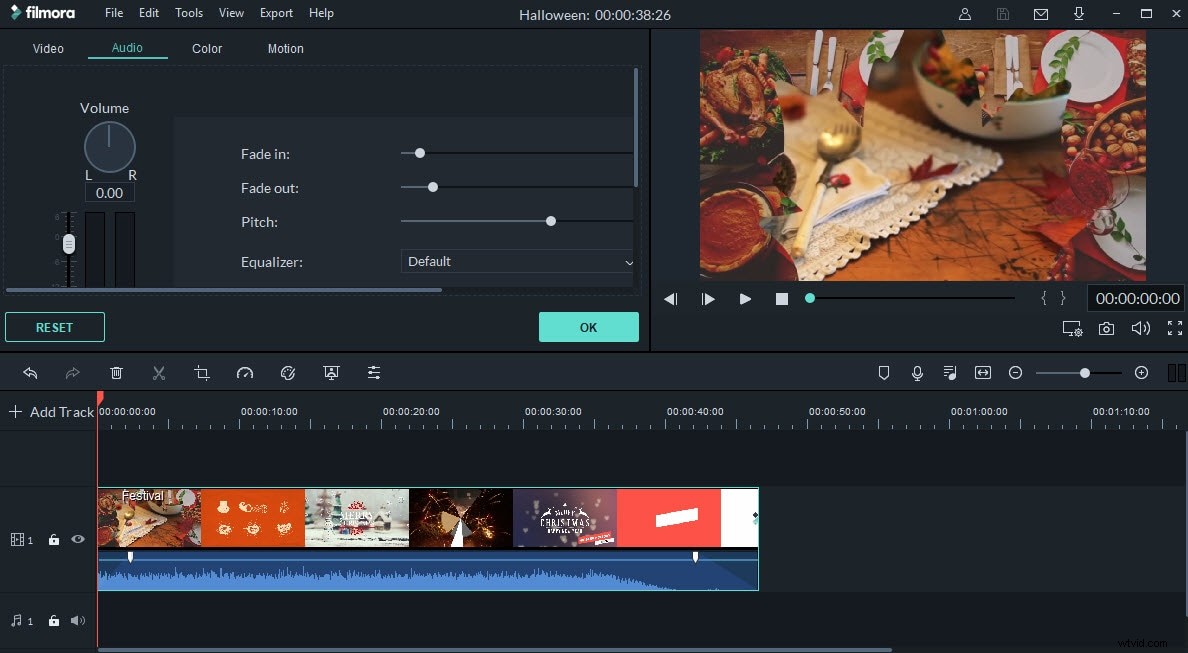
Fading Audio dans Wondershare Filmora
1. Importer des fichiers vidéo et audio dans Filmora
La plupart des clips vidéo contiennent une piste audio, mais dans certains cas, vous souhaiterez peut-être supprimer l'audio d'origine du clip et le remplacer par de la musique, une narration, un dialogue ou des sons atmosphériques de votre choix. Vous pouvez importer un fichier audio dans Filmora en cliquant sur le menu déroulant Importer et en sélectionnant l'option Importer des fichiers multimédias.
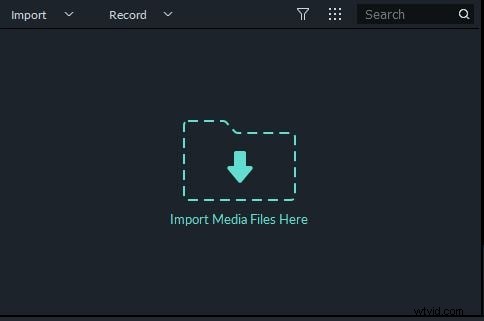
Alternativement, vous pouvez simplement faire glisser et déposer un fichier audio du dossier vers le panneau média. Filmora propose également une riche bibliothèque de musique libre de droits que vous pouvez utiliser pour sélectionner une bande-son pour votre vidéo. Faites glisser et déposez le fichier vidéo ou audio dans la chronologie à partir du panneau multimédia.

2. Audio en fondu dans Filmora
Méthode 1 :Avec le panneau Audio
En cliquant sur le bouton Modifier, situé à la fin de la barre d'outils du logiciel, vous aurez accès au panneau audio du logiciel où vous pourrez facilement régler le volume du clip, sélectionner l'un des préréglages de l'égaliseur ou modifier la hauteur du fichier audio.
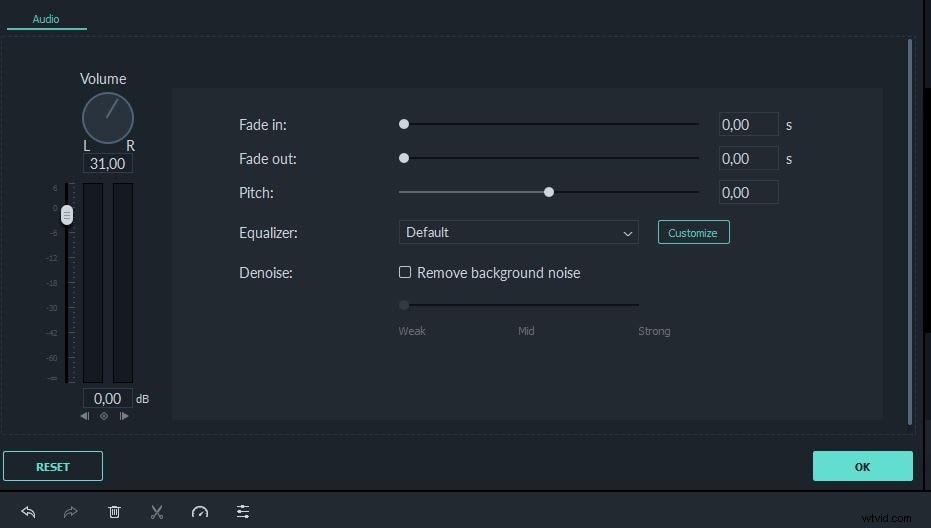
Les curseurs Fade in et Fade out sont situés en haut du panneau Audio et vous pouvez faire glisser la poignée sur le curseur ou vous pouvez insérer manuellement de nouvelles valeurs Fade in ou Fade out manuellement dans les cases à côté des curseurs. Vous pouvez cliquer sur jouer et décider si vous aimez l'effet que vous avez créé avant de cliquer sur OK pour confirmer les modifications.
Méthode 2 :Directement à partir de la chronologie
Au cas où vous voudriez faire un fondu audio rapidement, vous pouvez le faire directement à partir de la chronologie. Cliquez simplement sur la poignée au début ou à la fin du fichier audio, puis faites-la glisser pour régler la durée de l'effet. Les deux poignées Fade in ou Fade out peuvent être facilement déplacées directement sur la timeline, même si vous définissez leurs valeurs à partir du panneau Audio.

Filmora propose de nombreux effets sonores, tels que la sonnerie du téléphone, l'explosion ou le klaxon de voiture, qui peuvent être combinés avec l'effet Fade in ou Fade out pour créer une meilleure bande son pour votre vidéo. Lorsque vous êtes prêt, cliquez sur le bouton Exporter et choisissez la résolution, le format de fichier ou la destination d'exportation de la vidéo. Le logiciel vous permet également d'exporter des fichiers MP3, ce qui vous permet d'enregistrer toutes les modifications que vous apportez lors de l'édition d'un fichier audio.
Conclusion
Même si Adobe Rush est une application destinée aux YouTubers et aux créateurs de vidéos de médias sociaux, le fondu enchaîné d'un audio n'est toujours pas une option. D'autre part, la décoloration d'un son dans Filmora est un processus simple et rapide. L'introduction progressive d'un nouveau thème musical ou l'atténuation lente du son à la fin d'une scène peut rendre une vidéo de médias sociaux plus professionnelle et aider les créateurs de contenu à passer d'une scène à l'autre plus facilement. Utilisez-vous souvent les effets Fade in ou Fade out dans vos vidéos ? Laissez un commentaire ci-dessous et partagez vos expériences avec nous.
